1、先检查一下磁盘空间
[root@localhost ~]# lsblk
扩容的前提是根目录创建分区的时候已经划分到lvm逻辑卷中
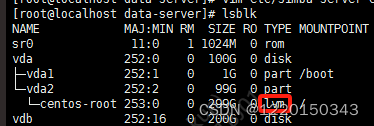
二、使用fdisk创建新分区
[root@localhost ~]# fdisk /dev/vdb
1、输入 p ,查看当前分区表;
2、输入 n ,新建一个分区;
3、再输入 p ,选择分区类型为主分区(如果想添加扩展分区,就按e)。然后输入回车,选择分区号(这里注意一下,加上扩展分区,主分区只能有四个,所以只能选择1-4,如果需要有直接回车默认即可);
4、然后会提示输入第一个扇区,这里直接回车默认2048就好。接着会让你输入第一个分区的大小,默认回车就行;
5、输入 w 保存退出;
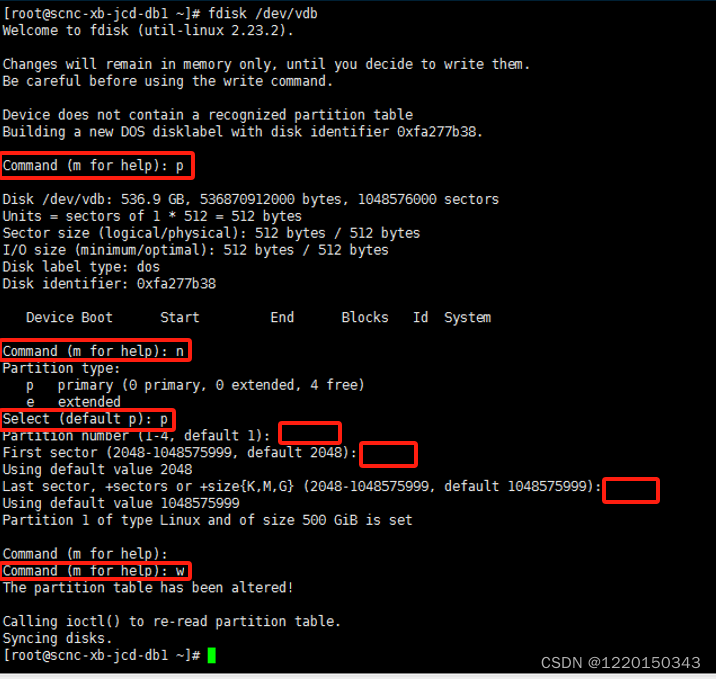
三、查看系统文件系统类型,根据对于的类型进行格式化。
1、查看文件系统类型
[root@localhost ~]# lsblk -f
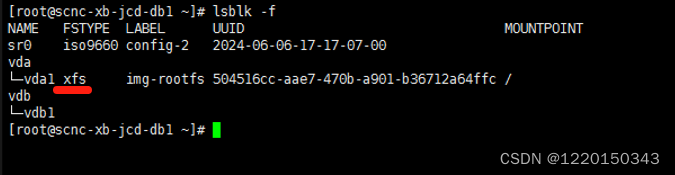
2、可以看到根目录是xfs类型,然后使用mkfs.xfs进行格式化vdb1(如果已经格式化其他类型了,可以加-f强制格式。)
[root@localhost ~]# mkfs.xfs /dev/vdb1
如报错没有mkfs.xfs 安装xfsprogs即可 “yum install -y xfsprogs”
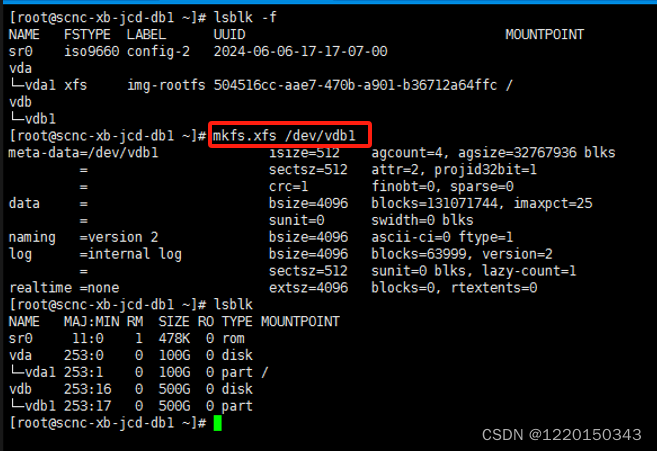
四、把vdb空间扩容到/dev/mapper/centos-root根目录下。
1、创建pv(刚刚新建的分区/dev/vdb1)
(如果报错“-bash: pvcreate: command not found”,则需要安装lvm2,“yum -y install lvm2”

2、在把pv加入到根目录的vg组里面,先查看根目录vg组的名字。
[root@localhost ~]# vgs
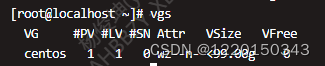
3、扩展vg,然后在用vgs查看是否扩容成功,出现successfully extended证明扩展成功。
[root@localhost ~]# vgextend centos /dev/vdb1
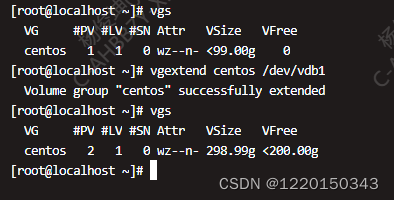
4、然后继续扩展lv,先用lvs查看lv空间大小。然后在使用lvextend扩展lv。
[root@localhost ~]# lvextend -l +100%FREE /dev/mapper/centos-root
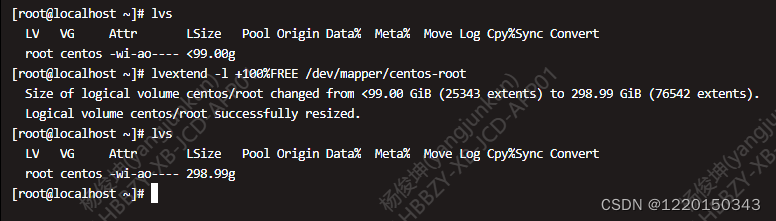
5、df-Th查看根目录空间没有变化,需要重新让系统读取一下空间。
[root@localhost ~]# xfs_growfs /dev/mapper/centos-root
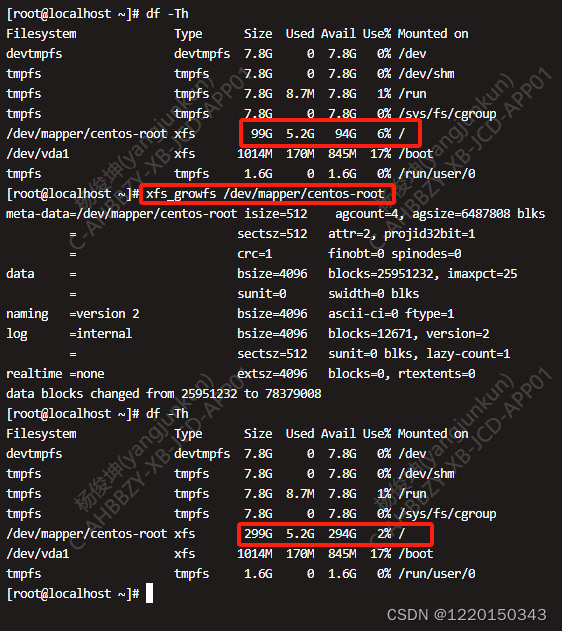





















 1118
1118











 被折叠的 条评论
为什么被折叠?
被折叠的 条评论
为什么被折叠?








